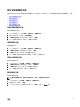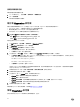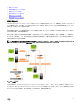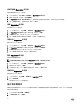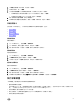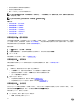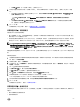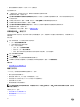Users Guide
關於管理硬體設定檔
硬體設定檔使用參考伺服器定義伺服器的硬體組態。您可透過「Dell 管理中心」為現有硬體設定檔執行數種管理動作,包括:
• 檢視或編輯硬體設定檔
• 複製硬體設定檔
• 複製硬體設定檔
• 刪除硬體設定檔
• 重新整理硬體設定檔
檢視或編輯硬體設定檔
檢視或編輯硬體設定檔:
1. 在「Dell 管理中心」,選取部署 → 部署範本 → 硬體設定檔。
2. 選取一個設定檔,然後按一下檢視 / 編輯。
3. 在硬體設定檔視窗中進行任何變更,然後按一下編輯。
4. 按一下儲存以套用變更,或是按一下取消以取消變更。
複製硬體設定檔
複製硬體設定檔:
1. 在「Dell 管理中心」,選取部署 → 部署範本 → 硬體設定檔。
2. 在硬體設定檔頁面上選取設定檔,然後按一下複製。
3. 在複製對話方塊中,輸入唯一的硬體設定檔名稱。
4. 按一下套用以使用新名稱建立設定檔複本,或是按一下取消以取消。
重新命名硬體設定檔
重新命名硬體設定檔:
1. 在 Dell 管理中心,選擇部署 → 部署範本 → 硬體設定檔。
2. 在硬體設定檔頁面上選取設定檔,然後按一下重新命名。
3. 在重新命名對話方塊中,輸入唯一的硬體設定檔名稱。
4. 按一下套用以使用新名稱,或是按一下取消以取消。
刪除硬體設定檔
若想刪除硬體設定檔:
註: 刪除的硬體設定檔,若為執行部署工作的一部份,可能會導致工作失敗。
1. 在 Dell 管理中心,選擇部署 → 部署範本 → 硬體設定檔。
2. 選擇設定檔,然後按一下刪除。
3. 在「訊息」對話方塊,如要移除設定檔,按一下刪除,或按一下 Cancel 取消。
53